Office 2007 にはドキュメント全体のデザインを統一するための「テーマ」という機能があります。
Excel、Word、PowerPoint などで共通で利用できるデザイン情報だけを持つひな形だと思えば
よいでしょう。
仕組みをちゃんと理解しようとすると、結構奥が深いのですよ、この機能。
今回は PowerPoint で使うということ、主にデザインを再利用することを考えたときにフォーカスして
この機能をご紹介しようと思います。
PowerPoint 2007 で利用するテーマは、PowerPoint 2003 までのデザイン テンプレートに近いと
お考えください。
PowerPoint 2007 で利用できるテーマには、スライドで利用するフォントの種類、
色の組み合わせ (配色)、背景のデザインなどが含まれていて、デザインを適用すると、
スライドの背景やフォントの種類や色などが変わります。
スライドのイメージをがらっと変えることができるのでなくてはならない機能ですね。
■PowerPoint 2003
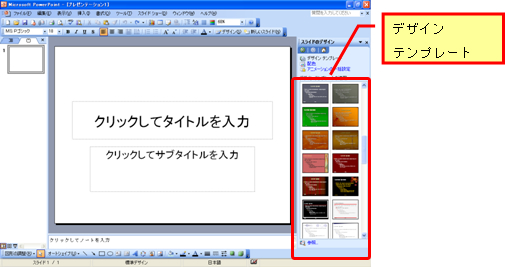
■PowerPoint 2007
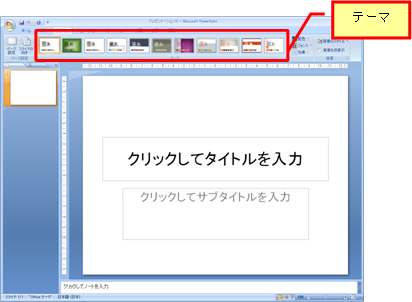
知っておきたいのは、「デザイン情報しか持っていない」のがテーマ (*.thmx) です。
社名の入ったタイトル スライドや会社情報が記載されたスライドなどを含めておき、
再利用できるファイルを作るときには「テンプレート (*.potx)」として保存します。
PowerPoint 2003 では、デザイン情報を保存したいときも、スライドを含んだひな形のファイルを
作りたいと思ったときも *.pot (デザイン テンプレート) を作成していました。
利用目的によってこの 1 つのファイルをどう呼び出すか、で使い分けていたんですね。
PowerPoint 2007 では、デザイン情報だけを保存するテーマ (*.thmx) と、
ひな形を保存する *.potx (テンプレート) に分かれたと思えばよいです。
このデザイン テンプレートやテーマは、たくさんの種類があらかじめ用意されていますし、
Office Online を使って PC にインストールされていない種類をダウンロードして利用することも
できます。
それでも、コーポレート カラーに合わせたいとか、商品のイメージに合わせたいといったように、
作成する資料に合ったデザインにしたいと思ったとき、ぴったりくるデザインはなかなかないものです。
だったら、自分で作ればよいじゃない?ということです。
前置きが長くなりましたが、オリジナルのデザインを持つテーマを作成して、ギャラリーから
選択できるようにするのはとても簡単ですよ。
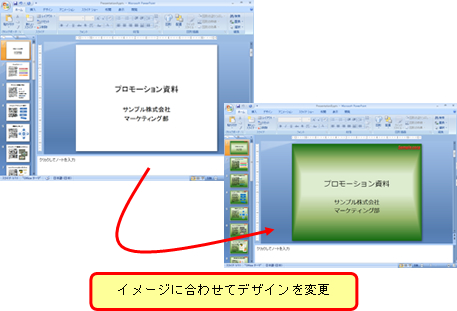
![]()
スライドに設定されているデザインをテーマとして保存します。
今回は、PowerPoint 2007 起動時の既定のテーマである 「Office」(スライドの背景が白で、
日本語用のフォントが MS P ゴシックのデザイン) のスライドの背景色と配色を変更して、
フォントの種類をメイリオに変更してみました。
さらに、スライド マスターで会社のロゴも入れておきました。
(これらの変更、設定方法についてはメインの内容ではないので割愛しますね)
1. テーマとして保存したいデザインが設定されているプレゼンテーション (スライド) を表示し、
[デザイン] タブの [テーマ] ギャラリーの [その他] をクリックします。
ちなみに、現在適用されているテーマは、テーマ ギャラリーでオレンジ色の枠で囲まれて
表示されています。

2.[現在のテーマを保存] をクリックします。
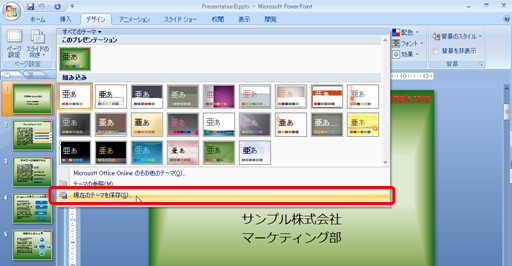
3.[現在のテーマを保存] ダイアログ ボックスの [ファイル名] にテーマの名前を入力し、
[保存] をクリックします。
ここで入力するファイル名は、ギャラリーでテーマにマウス ポインタを合わせたときに
表示されます。
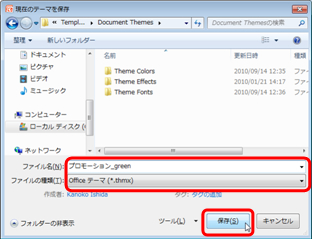
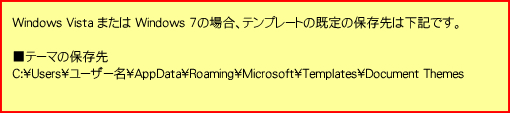
4.[テーマ] ギャラリーに保存したテーマが表示されます。
マウス ポインタを合わせると保存時に設定したファイル名がヒントとして表示されます。
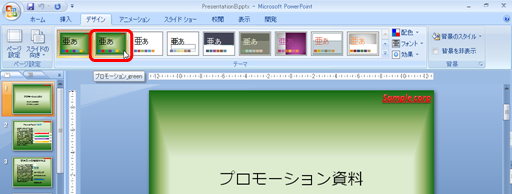
5.新規に作成したファイルや、異なるテーマが適用されている他のファイルを開いて、
[デザイン] タブの [テーマ] ギャラリーで作成したテーマをクリックして選択すると、
テーマが適用されます。
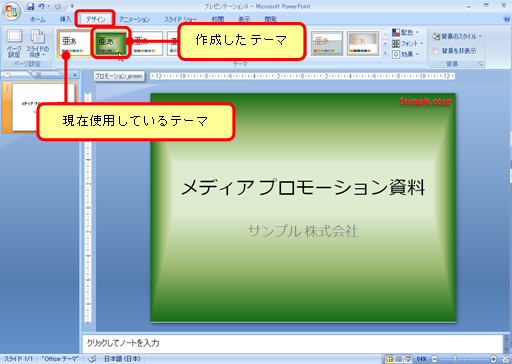
テーマがいらなくなったらギャラリーでテーマを右クリックして、[削除] をクリックします。
保存先である [Document Themes] からも削除され、ギャラリーに表示されなくなります。
削除したからといって、そのテーマを使って作ったファイルのデザインは変わらないのでご安心を。
自分だけでなく他の人にも同じテーマを使ってもらいたいと思うのなら、その人の PC の
[Document Themes] にテーマのファイルをコピーしてあげればよいです。
もしくは、その人が自分でテーマとして保存という操作を行ってもよいのですけど。
方法はお任せします。ようは、ギャラリーに表示できる場所に保存されていれば使いやすいですよ、
ということです。
ファイルの配布方法はもっとスマートな方法もありますが、ここではそこは本質ではないので・・・。
石田かのこ



















